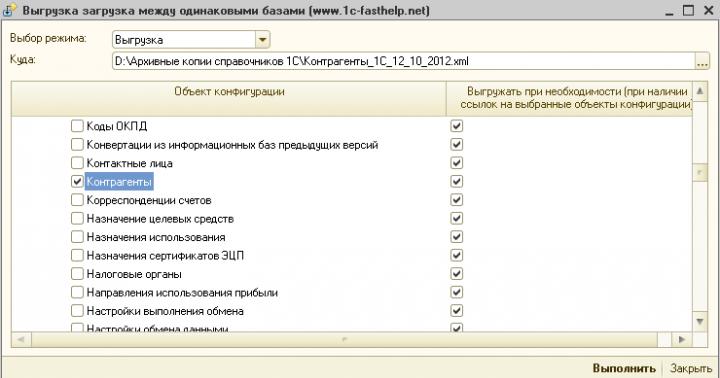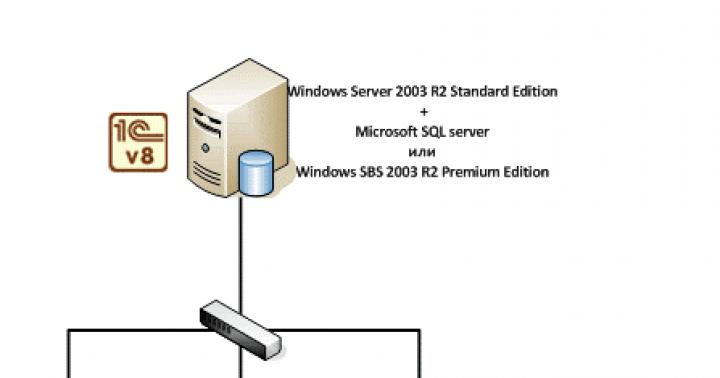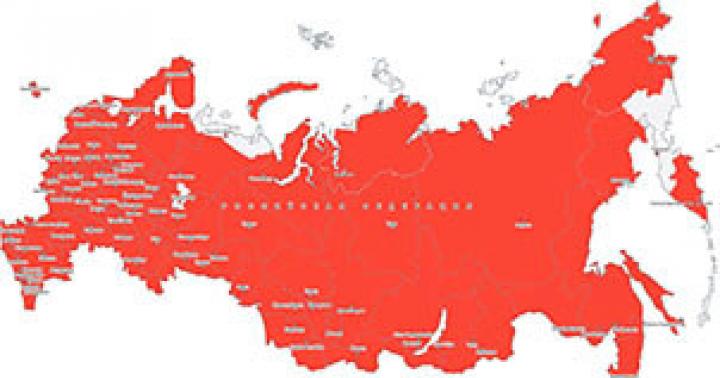شرکت چینی محبوب Xiaomi چندین خط تلفن از جمله مدل های محبوبی مانند Xiaomi Redmi 4A، Xiaomi Redmi 3s، Xiaomi Redmi 4 Pro و بسیاری دیگر را منتشر کرده است.
وجه مشترک این مدل ها این است که سیم کارت را می توان به روشی کاملاً یکسان وارد کرد. نحوه قرار دادن سیم کارت در Xiaomi Redmi 4 (و بسیاری از مدل های دیگر، به عنوان مثال، Xiaomi Redmi 4A) - این همان چیزی است که مقاله امروز ما در مورد آن است.
برای انجام این عمل، به خود گوشی هوشمند شیائومی به اضافه یک گیره کاغذ برای باز کردن سینی نیاز دارید که از قبل کیت در جعبه همراه گوشی ارائه شده است. خود سینی در سمت چپ دستگاه قرار دارد و همچنین میتوانید به جای سیمکارت دوم، فلش مموری microSD را در آن قرار دهید.
ترتیب دهی
- یک گیره کاغذ را در سوراخ کوچک روی سینی قرار دهید.
- فشار دهید تا صدای کلیک بشنوید و گیره کاغذ درج شده را بردارید.
- سینی را از گوشی بیرون می آوریم.
در اینجا دو مکان را به طور همزمان خواهید دید - برای سیم کارت های نانو و میکرو (در Redmi 3) و یک سینی هیبریدی در Redmi 3 Pro، 3X و 3S (به جای سیم کارت دوم، می توانید یک کارت حافظه را در آنجا قرار دهید).

باید کارتها را در اسلاتهای مورد نیاز نصب کنید، سپس سینی را با دقت داخل گوشی هوشمند قرار دهید. اگر همه چیز به درستی انجام شود، صدای کلیک را می شنوید و احساس می کنید که سینی با بدنه گوشی هم تراز شده است.
نحوه قرار دادن کارت حافظه
هر کسی که بارها و بارها سیم کارت را در شیائومی خود قرار داده است، می داند که تنها سیم کارت هایی نیستند که در آن قرار می گیرند. مثل همیشه، میتوانید کارت دیگری را نیز در شیائومی ردمی 4 - micro SD قرار دهید که به عنوان یک حافظه داخلی عمل میکند. میتوانید تصاویر، عکسها، موسیقی، فیلمها را ذخیره کنید، برنامهها و موارد دیگر را روی آن نصب کنید. شما می توانید بدون فلش درایو انجام دهید، اما حافظه داخلی همیشه کافی نیست، بنابراین کاربران باید دو شماره موبایل یا فضای اضافی را برای فایل ها انتخاب کنند.
برای نصب کارت حافظه، باید تقریباً همان مراحل پاراگراف قبلی را انجام دهید - یک گیره کاغذ را در سوراخ سینی سیم کارت قرار دهید، فشار دهید تا کلیک کند، سینی را بیرون بکشید و یک سیم کارت را در شکاف اول نصب کنید. و کارت حافظه SD در مرحله دوم.

قرار دادن همزمان دو کارت و یک درایو SD
بله، بله، چنین روشی وجود دارد، اما ما وظیفه خود می دانیم که به شما هشدار دهیم: هر اقدامی با خطر و خطر شخصی شما انجام می شود، می تواند به گوشی هوشمند شما آسیب برساند. اگر می خواهید گوشی هوشمند شیائومی شما به طور همزمان دو شماره تلفن و تعداد زیادی فایل و برنامه شخصی را ارائه دهد، دستورالعمل های زیر را دنبال کنید.
برای انجام این کار، باید سیم کارت را به مدت 15 تا 20 ثانیه زیر فندک گرم کنید و سپس خود تراشه الکترونیکی را با احتیاط از پوسته پلاستیکی جدا کرده و آن را به همراه یک کارت حافظه SD در یک شیار مخصوص در قسمت قرار دهید. سینی اما این کار را به گونه ای انجام دهید که کنتاکت های طلایی روی هم قرار نگیرند، بلکه توسط گوشی هوشمند به صورت مجزا شناسایی و جدا شوند. پس از آن، سینی را طبق معمول داخل شیائومی ردمی 4 پرو قرار دهید و با روشن کردن گجت، عملکرد این روش را بررسی کنید. با احتمال زیاد، تلفن همزمان سیم کارت و کارت حافظه را مشاهده می کند، اما ما تضمین نمی کنیم که دستگاه خراب نشود.
در هر صورت، ما به شما توصیه می کنیم که مراقب باشید و یک بار دیگر یکپارچگی و ایمنی ابزار خود را به خطر نیندازید - بهتر است یکی از دو گزینه واقعی را انتخاب کنید تا اینکه بعداً از نبوغ خود برای یک تلفن خراب پشیمان شوید.
یک گوشی اندرویدی با دو سیم کارت معمولاً به منظور قرار دادن دو سیم کارت، احتمالاً از اپراتورهای تلفن همراه مختلف، خریداری می شود و در نهایت به جای دو گوشی، یک سیم کارت به همراه دارد. با این حال، در واقع، گاهی اوقات آنها هنوز از یک سیم کارت استفاده می کنند.
به عنوان مثال، من از ایده استفاده از سیم کارت دوم در یک تلفن دو سیم کارت صرف نظر کردم. "روش قدیمی" من همچنان از دو گوشی استفاده می کنم. به خصوص به دلیل مشکلاتی که ممکن است هنگام تعویض از سیم کارت معمولی به سیم کارت مینی ایجاد شود، نپذیرفتم، که باید برای تلفن دو سیم کارت انجام شود. به نظر می رسد که توصیه می شود ابتدا به بانک مراجعه کنید تا در مورد تغییر اندازه سیم کارت (و بر این اساس در مورد تغییر شماره سریال آن) اطلاع دهید ، اگرچه شماره تلفن ثابت می ماند. اما بدون کدی که در پیامک به تلفن شما می آید، نمی توانید بسیاری از اقدامات را در اینترنت تأیید کنید.
علاوه بر این، همیشه نمی توان به یاد آورد که تلفن به چه حساب سرویس مهم اما به ندرت استفاده می شود و بر این اساس، هنگام تغییر فرمت سیم کارت در کجا ممکن است مشکل ایجاد شود. درست است، وجود چنین حساسیتی نسبت به اندازه سیم کارت هنوز به بانک خاص و خدمات خاص بستگی دارد. شاید با پیشرفت تکنولوژی، این مشکل برطرف شود.
چرا سیم کارت نصب می کنیم؟
یک گوشی اندروید در اصل یک کامپیوتر کوچک است، بنابراین می توان رویکردهای کامپیوتری زیادی را برای آن اعمال کرد. یعنی سیم کارت ها کانفیگ شده اند (سخت افزار + نرم افزار).
به عنوان مثال، اگر فقط یک سیم کارت را روی گوشی خود به صورت برنامهنویسی فعال کنید، یعنی آن را فعال کنید و سیمکارت دوم را غیرفعال بگذارید، اما آن را در سختافزار غیرفعال نکنید، در نهایت یک نماد دایره خطدار روی گوشی خود خواهید دید. تلفن. این نماد به این معنی است که گوشی دارای دو سیم کارت است اما یکی از آنها خالی است یا بهتر است بگوییم داخل گوشی نیست.
اسکرین شات ها بر روی یک گوشی اندرویدی سامسونگ گرفته شده اند و تنظیمات با استفاده از این مدل به عنوان مثال شرح داده شده است.

برنج. 1. دایره خط خورده و نماد «برنامهها».
کجا برای مدیریت سیم کارت جستجو کنیم
این کار را می توان با استفاده از مدیر سیم کارت انجام داد. برای انجام این کار، روی "Applications" در صفحه اصلی گوشی (شکل 1) ضربه بزنید (باز کنید) و به تنظیمات Android بروید:

برنج. 2. تنظیمات اندروید
در تنظیمات اندروید، به دنبال مدیر سیم کارت بگردید:

برنج. 3. مدیر سیم کارت
نحوه راه اندازی دو سیم کارت در گوشی اندرویدی
در تصویر زیر (شکل 4) می بینید که سیم 2 تغییر نام داده و نادژدا نام دارد. برای این است که دریافت تماس ها و اینترنت پیکربندی شده است، یعنی:
- تماس صوتی،
- تماس تصویری،
- شبکه داده.
چنین تنظیماتی را می توان در مدیر سیم کارت، در بخش «سیم کارت ترجیحی» انجام داد:

برنج. 4. دو سیم کارت در گوشی هوشمند اندرویدی
به عنوان مثال، اگر برای سیم کارت دوم مشخص کنید که اینترنت را "گیر" کند، بقیه موارد به طور خودکار پیکربندی می شوند. و در صفحه اصلی گوشی پیام «بدون شبکه» وجود نخواهد داشت.
در سخت افزار، هر دو سیم کارت در حال حاضر متصل باقی می مانند، همانطور که توسط دو نقطه در مدیریت سیم کارت نشان داده شده است (شکل 4):
- کارت های سیم 1 و نادژدا به صورت فعال نشان داده می شوند. اگر یکی از آنها فعال نباشد، نام آن با خاکستری کم رنگ نوشته می شود.
- گزینه "Active Mode" به صورت "دریافت تماس در هر دو سیم کارت حتی در حین تماس" پیکربندی شده است.
نحوه غیرفعال کردن سیم کارت دوم
اگر به سیم کارت دوم نیاز ندارید (برای من سیم کارت 1 است) و در واقع در گوشی نیست، می توانید با خیال راحت آن را خاموش کنید. برای انجام این کار، روی نام SIM 1 ضربه بزنید، پنجره ای باز می شود:

برنج. 5. سیم کارت 1 گنجانده شده است
برای غیرفعال کردن سیم کارت، روی نوار لغزنده سبز رنگ (در کادر قرمز در شکل 5) ضربه بزنید. پس از این، موتور از فعال، سبز، به خاکستری، غیر فعال تبدیل می شود:

برنج. 6. سیم کارت خاموش است
سیم کارت 1 سیم کارت غیرفعال است، بنابراین اکنون هیچ دایره خط کشیده ای که در شکل بود وجود ندارد. 1 وقتی سیم کارت روشن است.
یک سیم کارت با شماره 2 فعال است:

برنج. 7. فقط یک سیم کارت با شماره 2 کار می کند
نحوه فعال کردن سیم کارت دوم در اندروید
- باید سیم کارت دوم را داخل گوشی قرار دهید،
- سپس در تنظیمات، مدیر سیم کارت را باز کنید (شکل 3)،
- روی نام سیم کارت دوم ضربه بزنید (شکل 4)،
- و سپس موتور را از حالت خاموش (شکل 6) به حالت روشن (شکل 5) ببرید.
گزینه "حالت فعال" (شکل 4) نیز باید فعال باشد، که عملکرد "دریافت تماس در هر دو سیم کارت حتی در حین تماس" را ارائه می دهد.
اگر نیاز به پیکربندی اینترنت برای سیم کارت دوم است، در SIM Manager، در تب «سیم کارت ترجیحی» (شکل 4)، در گزینه «شبکه داده»، سیم کارت مورد نظر را از بین این دو انتخاب کنید.
در مورد تعداد سیم کارت های گوشی
به نظر می رسد که گوشی هایی با چهار سیم کارت وجود دارد، بنابراین یک گوشی دو سیم کارته محدودیتی ندارد، اگرچه همه اینها البته برای همه مناسب نیست.
و بیشتر. هرچه سیمکارتهای فعالتر در گوشی هوشمند بیشتر باشد، سریعتر است. انرژی صرف حفظ ارتباط با چندین ایستگاه پایه اپراتورهای تلفن همراه می شود.
در این مقاله به شما خواهیم گفت که چگونه خودتان سیم کارت را به درستی در گوشی خود قرار دهید. مدلهای مدرن جدید با شکافهای راحت عرضه میشوند که میتوان کارتهایی با اندازه مورد نیاز را بدون مشکل در آن قرار داد.
و همه اپراتورهای تلفن همراه محبوب سازنده های منحصر به فرد - سیم کارت در سه اندازه محبوب: نانو، میکرو و استاندارد تولید می کنند.
سیم کارت ها یک ماژول شناسایی مشترک یک اپراتور مخابراتی هستند. چندین دهه از راه اندازی آنها تا شروع فروش انبوه می گذرد و در این مدت شکل و اندازه آنها بهبود یافته است. این روند اجباری بود. ابتدا گوشی های هوشمند در بازارهای موبایل ظاهر شدند و فضای کافی در زیر قاب پشتی برای قطعات وجود نداشت. فناوریها بهبود یافتهاند، تقاضای کاربران افزایش یافته است، باتریها بزرگتر شدهاند، تلفنها نازکتر هستند و فضای کمتری وجود دارد.

این تکامل کارت ها باعث شد تا آنها تقریباً به نصف کاهش یابند و اسلات های جمع شونده مدرن به طور قابل توجهی فضا را برای سایر قسمت ها آزاد کردند.
بیایید ببینیم چه نوع سیم کارتی وجود دارد، چه ویژگی هایی دارد و چگونه سیم کارت را وارد کنیم:
- اندازه کامل (که بسیاری از مردم حتی نمیدانستند موجود است) بزرگترین در این خط است، با محیطی مانند کارت بانکی. در سال 1991 با اولین موج محبوبیت ارتباطات سلولی در میان ساکنان عادی ظاهر شد. در تلفن های مدرن استفاده نمی شود؛ گاهی اوقات می توانید اتومبیل هایی با "نوآوری" مشابه در دهه 90 پیدا کنید.
- Mini-SIM - هنوز برای دستگاه های تولید شده از دهه 2000 تا اوایل دهه 2010 استفاده می شود، از 2G و 3G پشتیبانی می کند.
- Micro-SIM - در سال 2003 ظاهر شد، اما در حال حاضر به عنوان پر استفاده ترین نسل ماژول های ارتباطی در نظر گرفته می شود. توسط تمامی سازندگان گجت های مدرن با 3G و LTE پشتیبانی می شود.
- کوچکترین سیمکارت نانو سیمکارت است که شبیه نسل قبلی خود است، اما لبههای پلاستیکی ندارد. پنج سال پیش ظاهر شد و در تمام مدلهای برند اپل و برخی دیگر از تولیدکنندگان بخش ممتاز استفاده میشود.
همه انواع سیم کارت ها به همین ترتیب وارد می شوند - در اسلات های تعیین شده در تلفن هوشمند یا تبلت. نمی توان دقیقاً گفت که این غرفه در کجا واقع شده است، زیرا تولید کنندگان این حق را برای خود محفوظ می دارند که آنها را در هر مکانی با توجه به مفهوم طراحی خود قرار دهند. گاهی اوقات تلفن های جدید دارای برچسبی هستند که دستورالعمل های گام به گام را در خود دارد؛ همچنین می توانید آن را در راهنمای کاربر پیدا کنید.

نصب سیم کارت
به طور سنتی، سازندگان نگهدارندههای کارت را در سمت راست کیس (اگر کاور قابل جدا کردن نباشد)، یا مستقیماً زیر باتری، اگر قابل جدا شدن باشد، قرار میدهند. دستورالعمل های زیر برای دارندگان جدیدترین نوع ابزارها مناسب است:
- بررسی کنید که آیا گوشی شما خاموش است.
- پنل پشتی را جدا کنید.
- فرورفتگی کوچک بین کیس و باتری را پیدا کنید.
- باتری را بردارید.
- در آنجا اسلات سیم کارت را مشاهده خواهید کرد. آنها انواع مختلفی دارند: مجزا و دو طبقه. طرفی که می خواهید هنگام قرار دادن بالا نگه دارید در کنار نگهدارنده نشان داده می شود. به عنوان یک قاعده، با کنتاکت های طلایی رو به پایین وارد می شود.
- باتری را با احتیاط به عقب وارد کنید. بررسی کنید که به خوبی جا بیفتد.
- درب را برگردانید تا زمانی که صدای کلیک مشخصی را بشنوید. آنها به این معنی خواهند بود که درب در جای خود قرار دارد.
در این ویدیو می توانید ببینید که با مدل های مدرن که درب آن ها قابل جدا شدن نیست چه باید کرد:
در اینجا یک ویدیو دیگر با هک زندگی مفید است:
تنظیمات
گوشی های هوشمند و سیم کارت های مدرن نیازی به اتصال دستی ندارند. هنگامی که برای اولین بار آن را روی یک دستگاه جدید راه اندازی می کنید، بسته ای از تنظیمات رایگان را از اپراتور تلفن همراه خود برای انواع خدمات تلفن همراه دریافت خواهید کرد.
برای دستگاه های تلفن همراه دو سیم کارت، کنترل ها برای یک مبتدی می تواند کمی دشوار باشد. میتوانید بهطور پیشفرض یک سیمکارت را برای اقدامات خاصی انتخاب کنید، یا خودتان آن را برای هر تماس و پیام انتخاب کنید.
آیا یک سیم کارت معمولی در اسلات میکرو سیم قرار می گیرد؟
اگر کارت قدیمی است، می توانید یک کارت با اندازه معمولی را به ابعاد میکرو سیم ببرید. با این حال، تماس با یک مرکز خدمات بسیار ساده تر و ایمن تر است، جایی که آنها یک سیم کارت جدید به شکل یک ترانسفورماتور به شما می دهند - همه اندازه های محبوب.

اگر نیاز فوری به تعویض ماژول با یک ماژول کوچکتر دارید، می توانید آن را به صورت دستی با قیچی تیز معمولی برش دهید.
با سیم کارت ضعیف چه کنیم؟
با این حال، چنین آزمایشاتی همیشه با موفقیت به پایان نمی رسد. اگر سیم کارت به اشتباه بریده شده و در این فرآیند آسیب دیده است، باید با مراکز خدمات مشتریان اپراتور تلفن همراه خود تماس بگیرید. تعویض کارت با سیم کارت دیگر با حفظ موجودی، طرح تعرفه و به طور مستقیم شماره زمان زیادی نمی برد.
قرار دادن سیم کارتی که آسیب مکانیکی دارد توصیه نمی شود.
خرابی سیم کارت

هنگامی که سیستم عامل ماژول را نمی بیند و آن را با نماد مربوطه نشان نمی دهد، کاربران در مورد نقص خود حدس می زنند. دلایل ممکن است:
- سیم کارت منقضی شده است و برای استفاده بیشتر در نظر گرفته نشده است.
- آسیب مکانیکی دارد - خراش، تراشه و شکستگی.
- برش ناموفق. در بالا به آن اشاره کردیم.
- سیستم عامل گوشی برای خریدار خاصی طراحی شده است.
- مشکلات با اسلات.
- نقص در سیستم عامل و نرم افزار.
- در حین نصب، کنتاکت ها آسیب دیده اند.
- خاک روی نگهدارنده کارت نشست.
در بیشتر موارد، کارت نیاز به تعویض دارد، یا گوشی باید برای تشخیص به یک تکنسین ارسال شود، زیرا ممکن است مشکلات سخت افزاری یا سیستمی باشد.
نتیجه
ارتباطات سیار و اینترنت به لطف تلفن های هوشمند و ماژول های کارت کوچک صادر شده توسط ارائه دهندگان تلفن همراه در طول روز در دسترس هستند. به همین دلیل است که آنها باید با احتیاط درمان شوند، از نظر وضعیت و قابلیت خدمات آنها نظارت شود. هرچه گجتهای بیشتری تولید شوند، استفاده از سیمکارتها آسانتر میشود - اندازه آنها کاهش مییابد و قابلیتهایشان افزایش مییابد. امیدواریم این مقاله برای شما مفید بوده باشد و دستورالعملهای قابل درک در مورد نحوه برخورد با آنها در موقعیتهای مختلف ارائه شده باشد.
ویدئو
برای گلکسی اس 8 و اس 8 پلاس به یک سیم کارت مناسب نیاز دارید و باید به درستی از آن استفاده کنید.
این راهنما به شما می گوید: از چه اندازه ای استفاده می شود، چگونه سیم کارت را وارد و تغییر دهید و چگونه از دو سیم کارت در نسخه های دو سیم کارت استفاده کنید.
اندازه صحیح سیم کارت چقدر است؟
برای برقراری تماس تلفنی یا استفاده از داده تلفن همراه، به یک سیم کارت (ماژول شناسایی مشترک) نیاز دارید که می توانید آن را از هر اپراتور مخابراتی (MegaFon، MTS، Beeline، Tele2 و غیره) دریافت کنید.
از نظر فنی، 4 اندازه کارت مختلف برای تلفن های همراه وجود دارد:
- سیم کارت سایز کامل. اغلب به عنوان 1FF (فاکتور شکل اول) نامیده می شود. این یک اندازه "غول پیکر" است: 85.60 میلی متر × 53.98 میلی متر × 0.76 میلی متر. احتمالاً نمی توانید آن را در بازار پیدا کنید و هیچ گوشی اندرویدی از این اندازه استفاده نکرده است.
- مینی سیم (2FF). در برخی کشورها معمولاً از آن به عنوان سیم کارت "بزرگ"، "عادی" یا "استاندارد" یاد می شود. اکثر اپراتورها و سازندگان تلفن چندین سال پیش آنها را کنار گذاشتند.
- میکرو سیم (3FF). هنوز محبوب ترین اندازه برای گوشی های هوشمند است. اکثر گوشی های هوشمند میان رده و ارزان قیمت از این کارت استفاده می کنند. در برخی مناطق به آن سیم کارت "کوچک" می گویند.
- نانو سیم کارت (4FF). این کوچکترین است » نقشه امروز برای گوشی های هوشمند در دسترس است. اکثر گوشی های هوشمند پرچمدار به این نیاز دارند.
گلکسی اس 8 و گلکسی اس 8 پلاس از نانو سیم کارت استفاده می کنند.
اگر به تازگی یک پرچمدار جدید از سامسونگ خریداری کرده اید و قبلاً از گوشی دیگری استفاده کرده اید، ممکن است قبلاً از یک سیم کارت نانو در آن استفاده کرده باشید.
به عنوان مثال، برخی از تلفنهای محبوب که از نانو سیمکارت استفاده میکنند: Galaxy S7 (edge)، Galaxy Note 5 و 7، Galaxy S6 (edge، edge+)، iPhone 7 (7+)، iPhone 6S (6S+)، iPhone 6 (6+) ، آیفون 5، موتو ایکس (از جمله تمام نسل ها) و بسیاری دیگر. اگر هر یک از این تلفن ها را دارید یا دارید، سیم کارت برای Galaxy S8 (S8+) نیز کار می کند.
همیشه می توانید از اپراتور خود یک سیم کارت نانو تهیه کنید (ترجیحا) اما می توانید میکرو سیم کارت را خودتان به اندازه دلخواه برش دهید، مثلاً با استفاده از کاتر مخصوص یا چاقوی لوازم التحریر.
شیار 2 در سینی سیم کارت چیست؟
همانطور که در تصویر زیر نشان داده شده است، سینی بدون توجه به منطقه دارای دو شیار است.
اسلات 1 همیشه برای سیم کارت است.
با این حال، اسلات 2، که بزرگتر است، ممکن است بسته به منطقه و مدل شما متفاوت استفاده شود.
اسلات 2 برای کارت های حافظه Micro SD استفاده می شود و فقط در نسخه Dual SIM (در دسترس بودن مدل بستگی به منطقه شما دارد) می توانید نانوسیم کارت دوم را در آن قرار دهید.

چگونه سیم کارت را وارد کنیم؟
برای قرار دادن سیم کارت در گلکسی اس 8 و اس 8 پلاس، باید 5 مرحله زیر را مطابق تصویر زیر انجام دهید.
مرحله 0:گوشی را خاموش کنید.
مرحله 1:ابزار مخصوص (شامل) را داخل سوراخ روی سینی قرار دهید و آن را تا انتها فشار دهید تا سینی شل شود.
گام 2:سینی را با دقت بیرون بکشید.
مرحله 3:سیم کارت را طوری در شیار 1 قرار دهید که قطعات فلزی آن رو به پایین باشد.
مرحله 4:آن را ایمن کنید.
مرحله 5:سینی را دوباره وارد کنید.
مرحله 5/1:گوشی خود را روشن کنید.

چگونه سیم کارت را جدا یا تعویض کنیم؟
میتوانید سیمکارت را جدا یا جایگزین کنید، مشابه دستورالعملهایی که در بالا توضیح داده شد.
چگونه از دو سیم کارت در نسخه دو سیم کارت استفاده کنیم؟
برای نسخه دو سیم کارته گلکسی اس 8 یا اس 8 پلاس، مجاز به استفاده همزمان از 2 سیم کارت هستید.
لطفا توجه داشته باشید که محدودیت هایی وجود دارد:
- این فقط در نسخه دو سیم کارت کار می کند.
- هنگام استفاده همزمان از دو سیم کارت، نمی توانید از کارت micro SD استفاده کنید.
- از نظر فنی آنها دارای حالت آماده به کار دوگانه به جای دو حالت فعال هستند. اما در برخی از شبکه های تلفن همراه که 2G در حال حذف شدن است، هر دو سیم کارت می توانند به شبکه های 3G/4G متصل شوند و هر دو می توانند به طور همزمان به عنوان تلفن های دو سیم کارت فعال کار کنند. این که آیا می تواند اینگونه کار کند بستگی به شبکه اپراتور شما دارد.
در نسخه دو سیم کارت، کنترل در منوی "تنظیمات - مدیر سیم کارت" انجام می شود. باید مشخص کنید کدام سیم کارت برای داده تلفن همراه است (اگرچه هر دو می توانند به شبکه های 3G/4G متصل شوند) و کدام سیم کارت پیش فرض برای تماس ها و پیام ها خواهد بود. این تنظیمات را می توان در هر زمان تغییر داد.
اگر از دو سیم کارت پشتیبانی می شود، می توانید از دو سیم کارت در یک تلفن استفاده کنید (مثلاً یکی برای کار و دیگری برای تماس های شخصی).
توجه داشته باشید.در دستگاههای دارای دو سیمکارت، هر دو اسلات (SIM1 و SIM2) از شبکههای 4G پشتیبانی میکنند. با این حال، اگر هر دو اسلات (SIM1 و SIM2) سیم کارت های LTE نصب شده باشند، سیم کارت اول از شبکه های 4G/3G/2G پشتیبانی می کند، در حالی که سیم کارت دوم فقط از 3G/2G پشتیبانی می کند. برای اطلاعات بیشتر در مورد سیم کارت، با ارائه دهنده خدمات خود تماس بگیرید.
انتخاب سیم کارت مورد نیاز
می توانید سیم کارتی را انتخاب کنید که مثلاً می خواهید با آن تماس برقرار کنید. برای انجام این کار، پس از گرفتن شماره، دکمه SIM 1 یا SIM 2 را فشار دهید.
تلفن وضعیت شبکه را به صورت جداگانه برای هر سیم کارت نمایش می دهد. در حالت آماده به کار، هر دو سیم کارت نصب شده در دستگاه تلفن همراه به طور همزمان در دسترس هستند، اما اگر یکی از سیم کارت ها فعال باشد (مثلاً در حین تماس)، ممکن است کارت دوم در دسترس نباشد.
مدیریت سیم کارت
آیا می خواهید زندگی کاری و شخصی خود را از هم جدا کنید؟ یا یکی از سیم کارت های شما طرح اینترنت بهتری دارد؟ شما می توانید انتخاب کنید که از کدام سیم کارت استفاده کنید.
روی تنظیمات > سیم کارت ها ضربه بزنید.
تغییر نام سیم کارت
سیم کارتی را که می خواهید تغییر نام دهید انتخاب کنید و نام مورد نظر را وارد کنید.
انتخاب سیم کارت برای تماس یا انتقال داده
در قسمت سیم کارت اصلی، تنظیمی را که می خواهید تغییر دهید انتخاب کنید و سپس سیم کارت مورد نظر خود را انتخاب کنید.